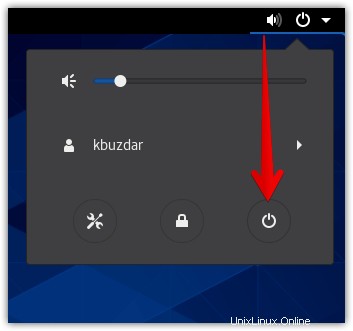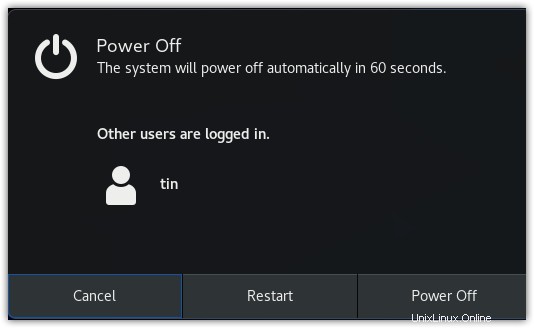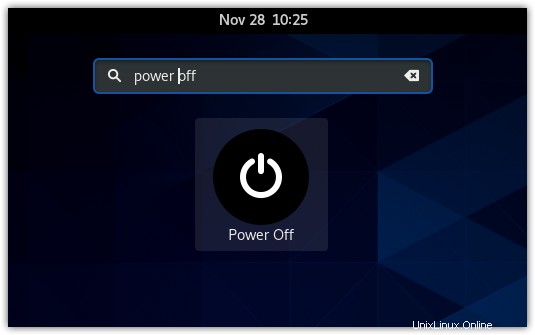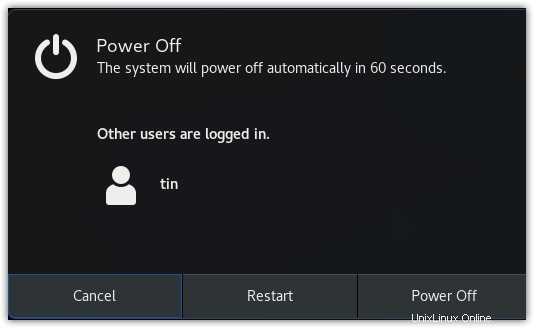| |
$ shutdown -p now
o
$ shutdown -p 0
El sistema iniciará el proceso de apagado justo después de ejecutar cualquiera de los comandos anteriores.
Apagado después de m minutos
También puede programar el proceso de apagado especificando el tiempo en minutos. Por ejemplo, para apagar el sistema después de 10 minutos, el comando sería:
$ sudo shutdown -p +10

Envíe un mensaje antes del cierre
También puede enviar un mensaje de notificación a todos los usuarios registrados antes de apagar el sistema. Por ejemplo, el siguiente comando apagará el sistema después de 10 minutos y enviará el mensaje a los usuarios,
$ sudo shutdown –p +10 "System is going to shutdown in 10 minutes"

Cancelar apagado
Para cancelar un apagado programado, emita el siguiente comando:
$ sudo shutdown -c
Método n.º 2:usar el comando "detener":
Otro comando para apagar el sistema CentOS es el comando "detener". Use el comando "detener" con la opción -p para apagar el sistema:
$ halt -p
Método # 3:Usar el comando "apagar":
Con el comando "apagar", también puede apagar el sistema. Ejecute el siguiente comando en la Terminal para apagar el sistema CentOS:
$ poweroff
Método # 4:Usando el Comando “telinit”:
El comando telinit en Linux también se puede usar para apagar el sistema CentOS. Simplemente escriba telinit seguido de 0 para apagar el sistema.
$ telinit 0
A través de GUI
Aquí, compartiremos algunas de las formas de GUI para apagar un sistema CentOS:
Método n.° 1:usar el botón de apagado:
En su escritorio CentOS, vaya a la esquina superior derecha de la barra de menú y haga clic en el ícono desplegable como se muestra en la siguiente captura de pantalla.
Al hacerlo, el menú del sistema aparecerá en su escritorio. Luego, para apagar su sistema, haga clic en el ícono de encendido como se muestra en la siguiente captura de pantalla.
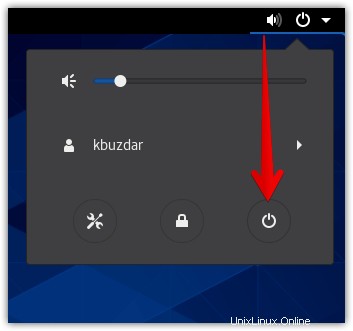
Verá el siguiente mensaje informándole que su sistema se apagará en 1 minuto. Mientras tanto, tiene las siguientes opciones:
- Haga clic en Apagar para apagar inmediatamente el sistema.
- Haga clic en Cancelar botón para detener el proceso de apagado.
- Haga clic en Reiniciar para reiniciar el sistema en lugar de apagarlo.
Si no hace clic en ninguna opción, el sistema se apagará automáticamente después de 1 minuto.
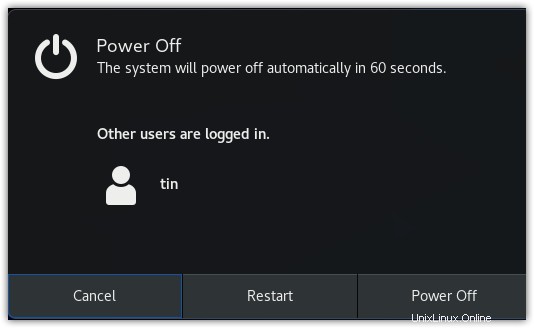
Método n.° 2:uso de la utilidad de apagado:
Presione la tecla súper en su teclado que abrirá la barra de búsqueda. Escribe poweroff en la barra de búsqueda y presiona Enter. Cuando aparezca el resultado de la búsqueda, haga clic en Apagar utilidad.
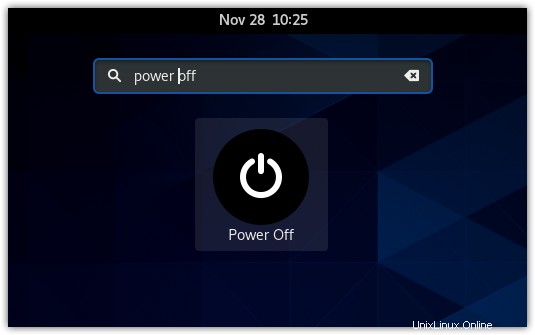
Verá el siguiente mensaje informándole que su sistema se apagará en 1 minuto. Mientras tanto, tiene las siguientes opciones:
- Haga clic en Apagar para apagar inmediatamente el sistema.
- Haga clic en Cancelar botón para detener el proceso de apagado.
- Haga clic en Reiniciar para reiniciar el sistema en lugar de apagarlo.
Si no hace clic en ninguna opción, el sistema se apagará automáticamente después de 1 minuto.
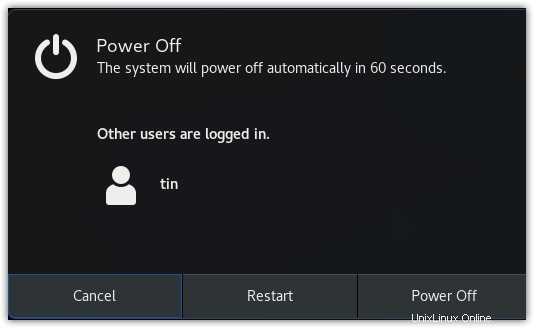
Al igual que con Linux, hay más de una forma de lograr el mismo trabajo. Lo mismo ocurre con el apagado del sistema Linux. Usando cualquiera de las líneas de comando o GUI mencionadas anteriormente, puede apagar fácilmente su sistema CentOS.
Si desea cerrar Linux Mint 20, haga clic aquí.
Si desea cerrar Ubuntu 20.04 LTS, haga clic aquí.
Si desea cerrar Debian 10, haga clic aquí.